Tutorial: Der Software-Polfilter
Wie mache ich in einem tristen Bild einen schönen Himmel?
Ganz einfach - in der ersten Anmerkung steht, wie's geht!
Eigentlich nicht nur Thema für Stereos - aber da wir das Thema auf dem ersten
gemeinsamen Stereo-Seminar in Friesland "durchgenommen" haben, muss das Turtorial natürlich hier rein ...
Hier einige Beispiel-Bilder, die den Effekt deutlich zeigen:

Friesisch herb ...
Ro Land

Unwegsam
Ro Land

Sant Salvador
Ro Land
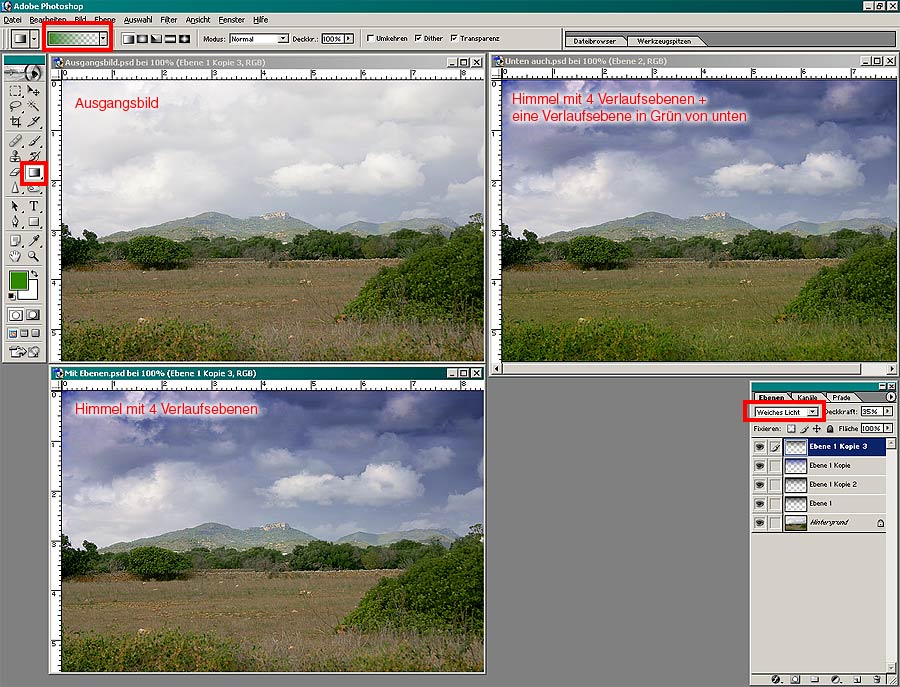








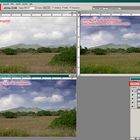
Andreas Fischer Art-Photographer 12/11/2003 13:10
ok....vorher:
nachher:
Ro Land 12/11/2003 8:06
@ Alle: Vielen Dank für die Anmerkungen! Ich hoffe ihr kommt alle mit diesem Tutorial zurecht ...Interessant wäre es, wenn ihr noch ein paar Bilderlinks druntersetzen könntet. Von Bildern, die mit dieser Methode bearbeitet wurden.
Patrick Weniger 11/11/2003 23:26
Oh die Variante kannte ich noch nicht - mache es sonst immer mir Nik Colour Efex. Habe mir aber dein Bild gleich gespeichert ,werde es mal ausprobieren. Danke.mfg patrick
Andreas Fischer Art-Photographer 11/11/2003 18:41
@ Hubert..Bild/ Einstellungen/ Farbton-Sättigung war der von Roland empfohlene regler um die farben zu ändern...einfach mal mit spielen... aber vergiss nicht auch an den Tonwertregler zu denken---dieses hier war ja "nur" der "bv Polfilter"
Hubert Becker 11/11/2003 18:36
Da war doch noch was mit selektiv Farbe verändern oder so????Ich hab fast schon wieder alles vergessen. Wenn man keine Zeit zur Anwendung der Tipps hat gehen sie leider verloren. Danke für die Prima Konserve ;-)
Gruß
Hubert
Ralf Fackiner 11/11/2003 9:13
Sehr gute Arbeit, Roland! Sehr hilfreich. Danke.Werde mir irgendwann diese Software zulegen bzw. was ähnliches.
Viele Grüße von Ralf
Bim 11/11/2003 8:32
SUPERund klasse erklärt
Danke
LG B
Tobias Nackerlbatzl 11/11/2003 1:16
Super Tutorial, gut, daß das jetzt manifestiert ist! Bei keiner Zeichnung im Himmel is aber alles für'n Hintern...Andreas Fischer Art-Photographer 11/11/2003 1:02
wenn das erst mal bekannt wird...werden demnächst viele bilder so tolle zeichnungen im himmel haben... echt klasse der ebv polfilterRo Land 11/11/2003 0:20
Dies ist eine Anleitung für den Einsatz von Adobe Photoshop zum Verstärken von Kontrasten in sehr Kontrastarmen, blassen Bildern. Es entstehen sehr kontrastreiche Bildbereiche, die normalerweise nur mit Einsatz von Polfiltern beim Fotografieren erzeugt werden können - man kann diesen Effekt aber auch beliebig verstärken.Wichtig:
Voraussetzung für die folgende Vorgehensweise ist Bildmaterial mit so gering wie möglichem Grundrauchen oder Körnung, weil diese durch den "Software-Polfilter" extrem verstärkt werden. Ein Einsatz von Rauschminderungeprogrammen wie "Neat Image" (Freeware) ist bei verrauschten Bildern zu empfehlen. Außerdem sollten zu bearbeitende Bereiche nicht komplett über- oder unterbelichtet sein - ausreichend Zeichnung im Himmel ist dringend notwendig
Schritt 1:
Nach dem Öffnen des Bildes erstelle ich eine neue Ebene in der Ebenenpalette. Ich suche mir eine geegnete Vordergrundfarbe aus. Die erste Ebene mache ich fast immer mit Schwarz. Ich stelle den Ebenen-Modus auf "weiches Licht" (rote Markierung unten rechts).
Schritt 2:
Mit dem Verlaufswerkzeug, welches ich auf "Vordergrundfarbe --> Transparent" stelle (rote Markierungen oben links) erstelle ich auf der neuen - noch leeren - Ebene einen Verlauf von oben nach unten (Etwa bis auf Höhe des Horizonts). Damit der Verlauf auch im rechten Winkel verläuft, drücke ich gleichzeitig die "Shift"-Taste.
Durch den Ebenenmodus "weiches Licht" wird der Effekt sofort sichtbar: Dunklere Bereiche werden dunkler, aber in hellen Bereichen wird der Kontrast nicht - oder nur sehr schwach - verstärkt.
Schritt 3:
Soll der Kontrast noch weiter erhöht werden, dupliziere ich die Ebene einfach mit einem Rechtsklick auf die Ebene in der Ebenenpalette (Im erscheinenden Kontextmenü "Ebene duplizieren" wählen). Der Effekt verdoppelt sich.
Soll die blaue Himmelsfärbung verstärkt werden, oder war gar kein Blau im Himmel, dann kann man auch Verläufe von Blau nach transparent erstellen - somit werden graue Wolken blau ... ;-)
In obrigem Besipiel Habe ich vier Verläufe übereinandergelegt. Die Deckräfte der einzelnen Ebenen lassen sich natürlich auch noch individuell einstellen - hilfreich, wenn das Blau dann doch zu blau wird und man den Effekt nur ein wenig abschwächen will ...
Schritt 4: Zur Veranschaulichung habe ich in dem Besipielbild auch noch das Grün der Wiese verstärkt. Dazu hab ich einfach einen Grün --> Transparent Verlauf von Unten bis etwa in die Bildmitte erstellt.
Wenn jemand Verbesserungsvorschläge, Korrekturen o. Ä. hat ... immer her damit ... :-)